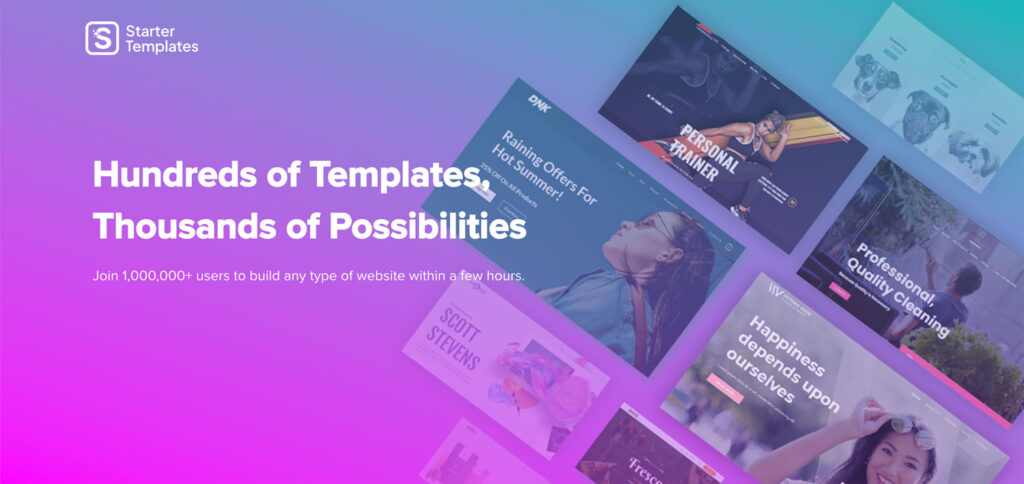Google カレンダーに複数カレンダーを追加してウエブサイトに埋め込みます。ウェブサイトに埋め込むコードはパソコンでのみ生成できます。Google カレンダー アプリでは生成できません。パソコンで Google カレンダーを開きます。
1.カレンダーを開く
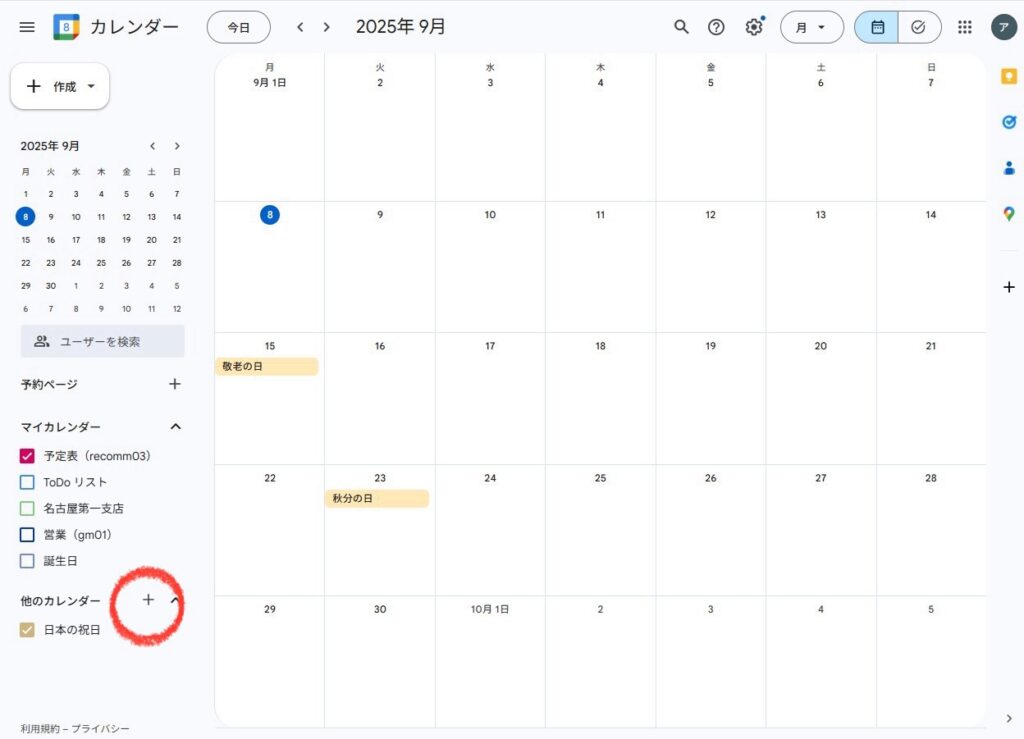
「他のカレンダー」右にある+をクリック
2.新カレンダーの追加
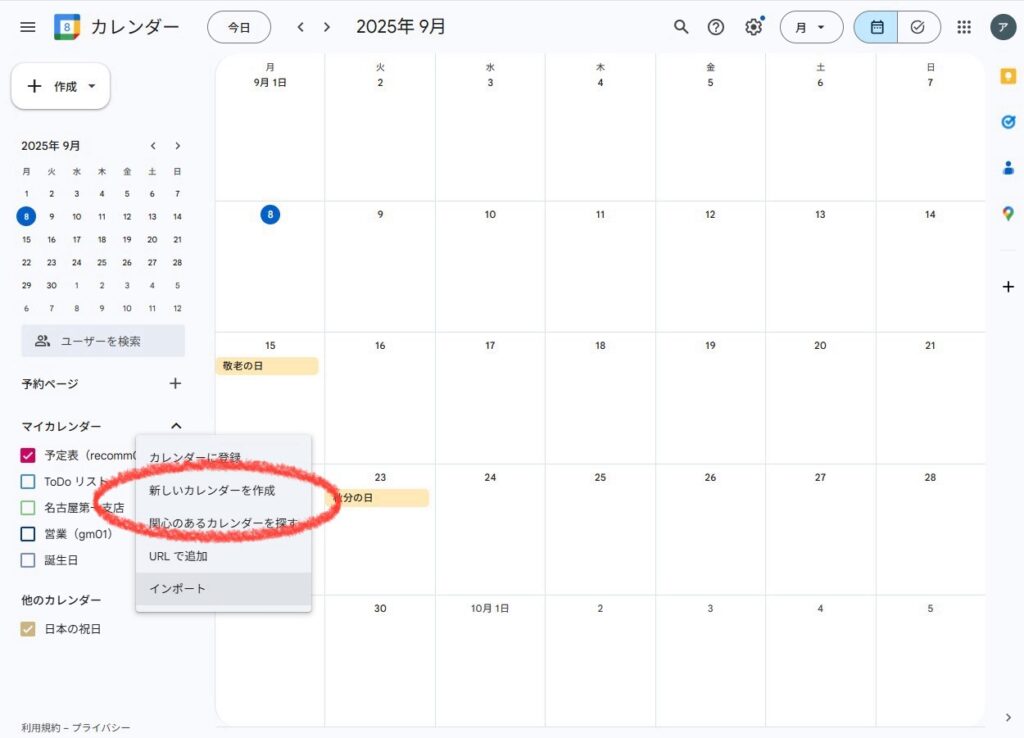
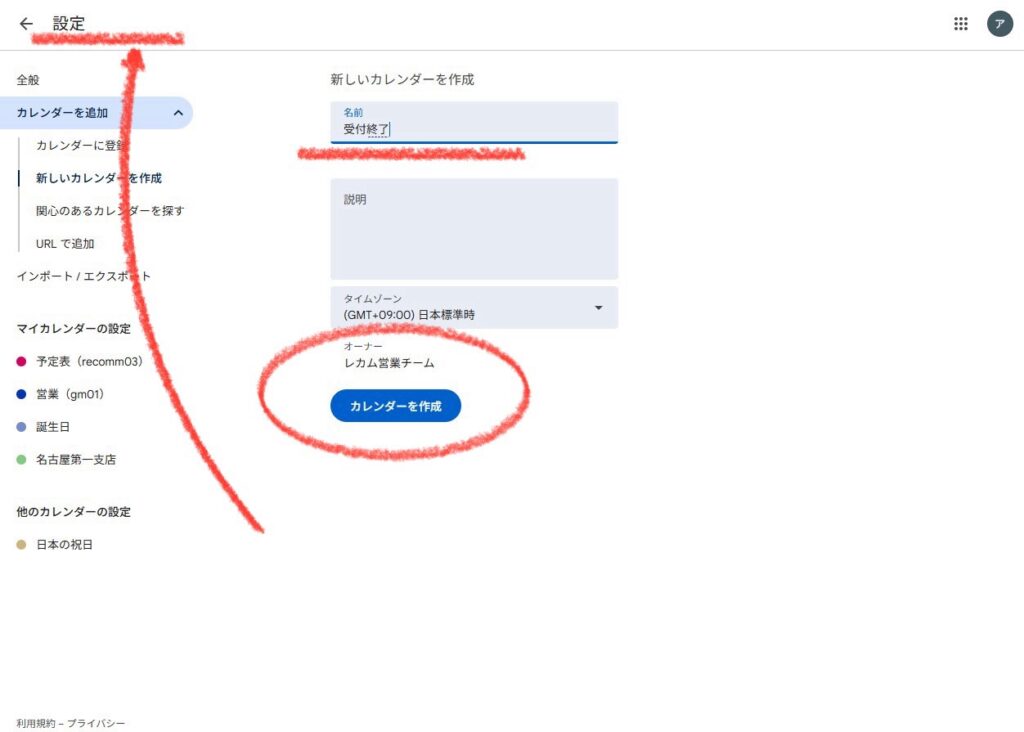
「新しいカレンダーを作成」をクリックします。一度に必要なカレンダーを複数設定可能です。
- 作成画面が表示されたら、カレンダー名を付け「カレンダーを作成ボタンを押します。
- そのまま次のカレンダー名を書き「カレンダーを作成ボタンを押します。
追加したいカレンダー分作成が出来たら、「←設定」でカレンダー画面に戻ります。
3.表示色の変更
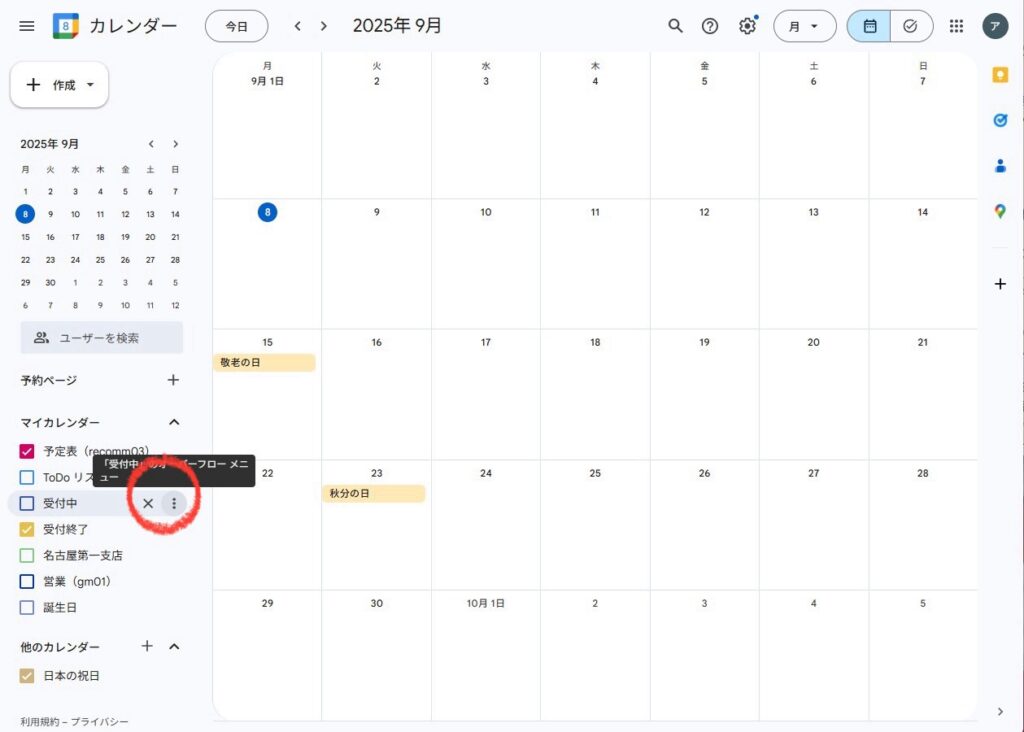
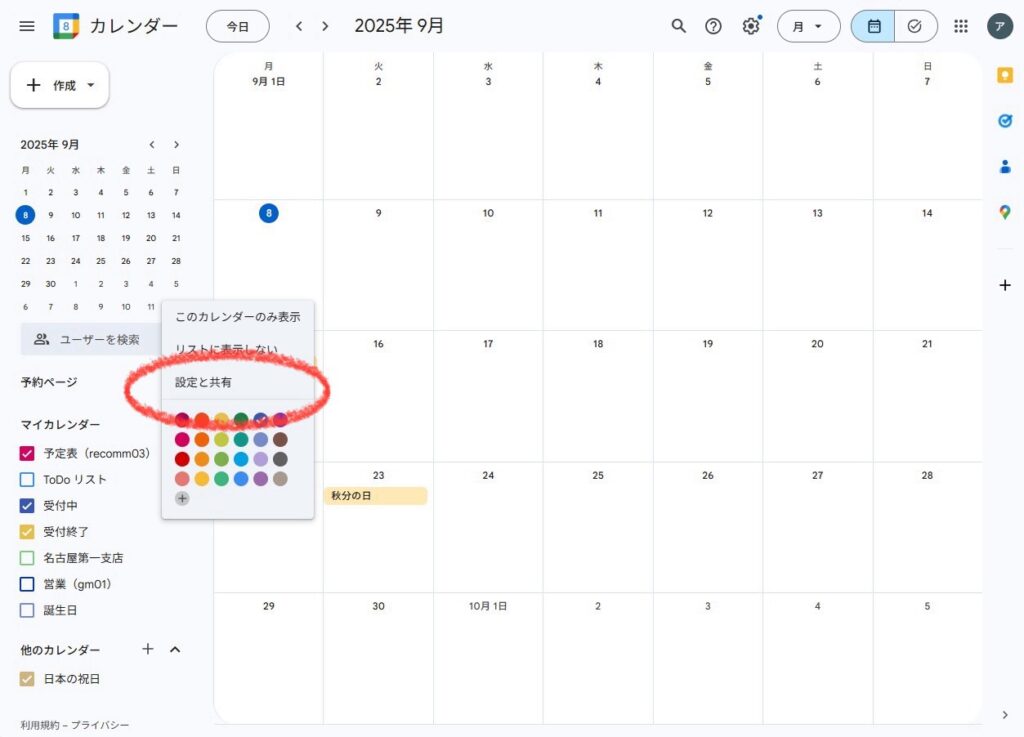
複数のカレンダーをわかりやすいように色分けします。
- 変更したいカレンダーの右にある「三つの点」をクリックします。
表示したいカラーに変更します。この変更は後から何回でも可能です。 - すべてのカレンダーの色分けが完了したら、「設定と共有」をクリックします。
4.埋め込み設定
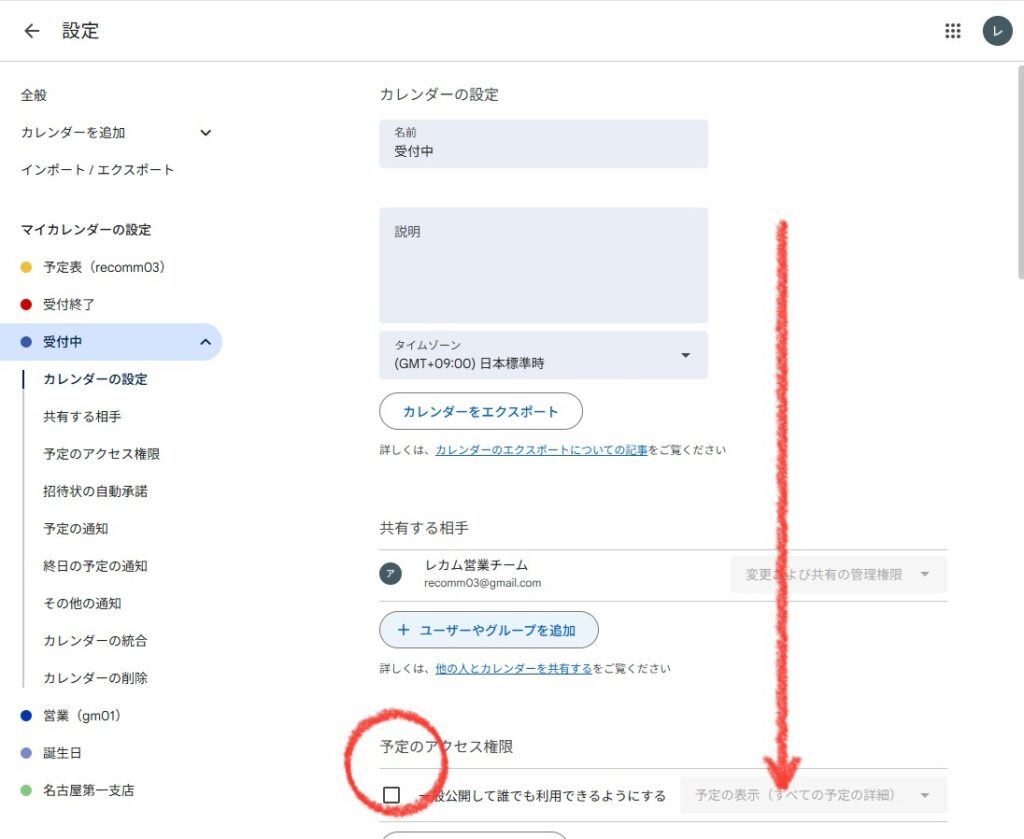
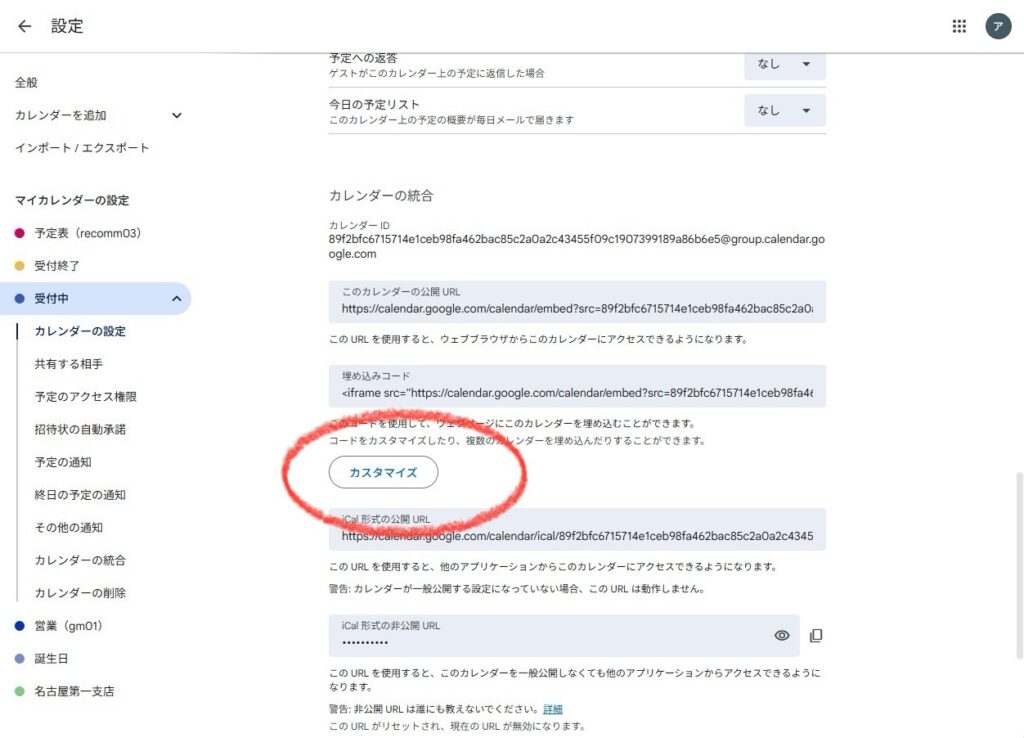
埋め込みカレンダーの共有とデザインカスタマイズの準備をします。
- 設定画面が開いたら予定のアクセス権限「一般公開してだれでも利用できるようにする」にチェックを入れ、画面中ほどまでスクロールします。
この「一般公開」の設定は、サイトで表示したい全てのカレンダーに行います。 - カレンダーの統合欄、「カスタマイズ」をクリックします。
5.デザイン変更
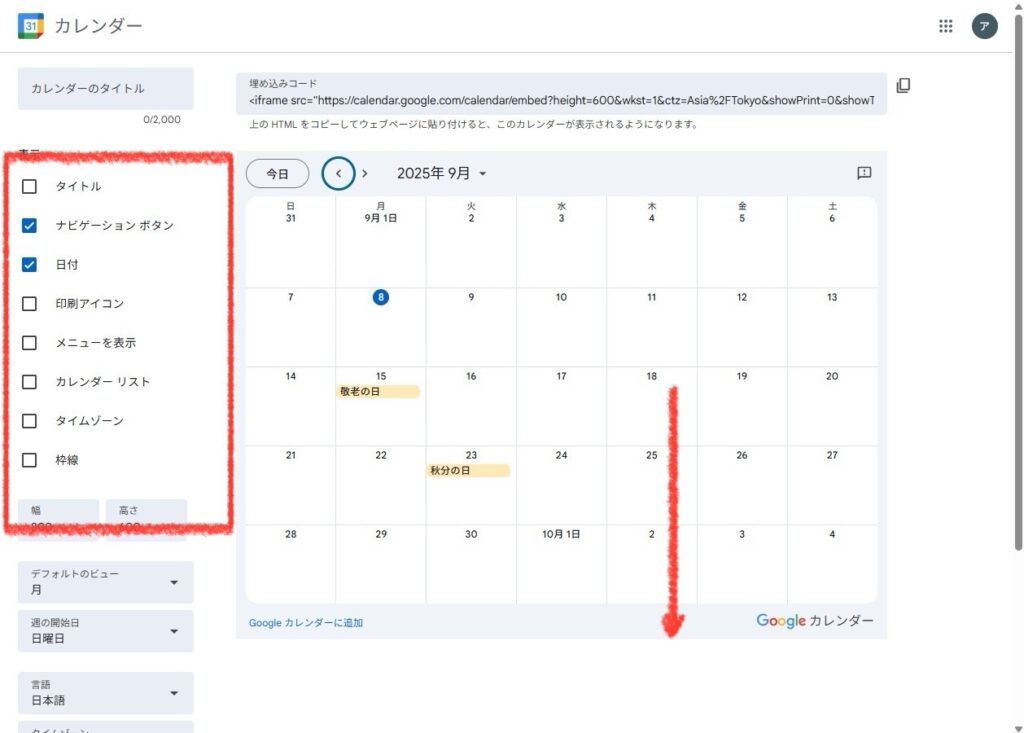
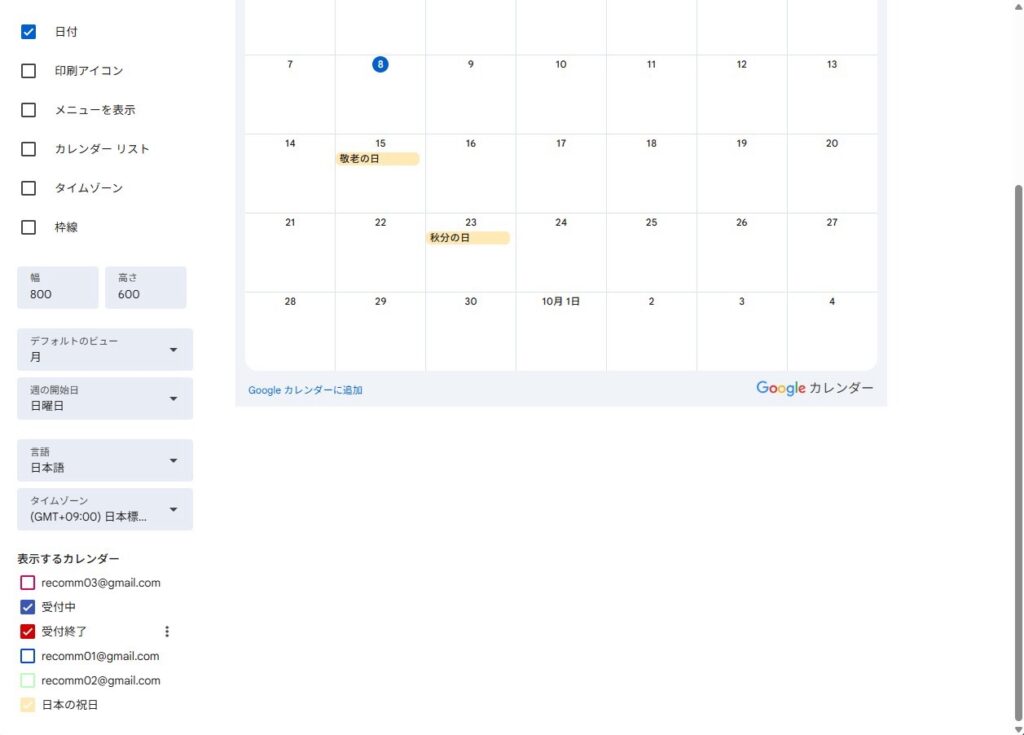
サイトに埋め込んだ時の表示を調整します。
- 表示のチェックを外します。「ナビゲーションボタン」「日付」のみを残します。
下にスクロールします。 - サイトに表示したいカレンダーにのみチェックが入っていることを確認します。
以上で設定は完了です。埋め込みコードを取得します。
6.埋め込みコード
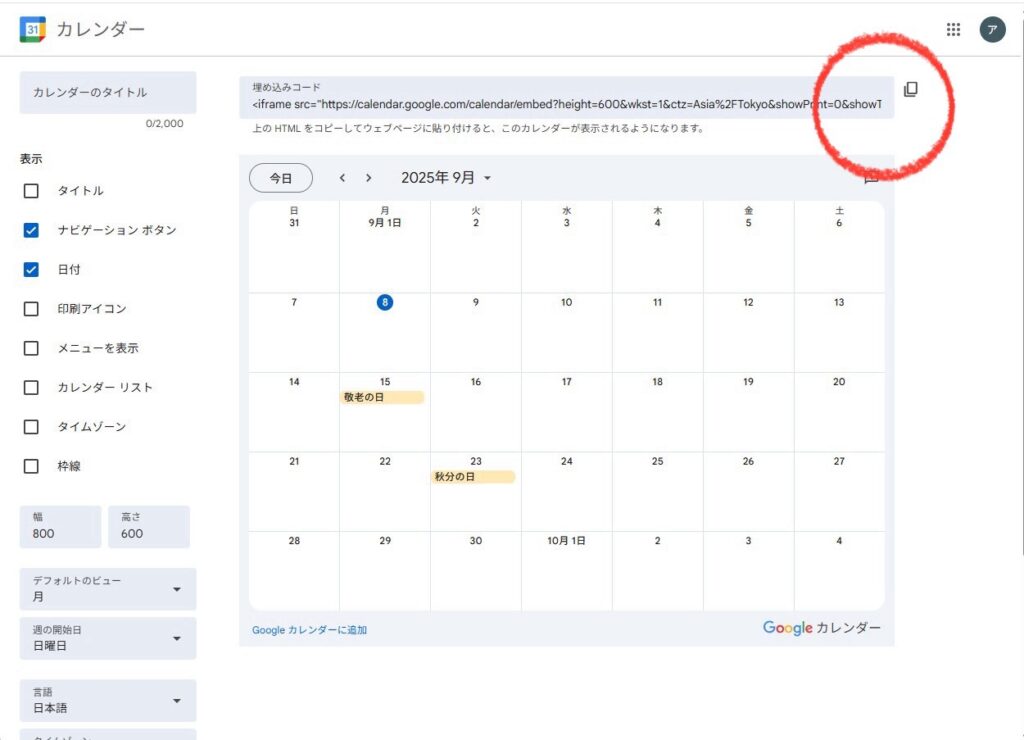
「クリップボードにコピー」ボタンを押せばコードがコピーされます。
メールなどでこのコードをサイト制作事業者にお伝えください。
7.カレンダーの入力
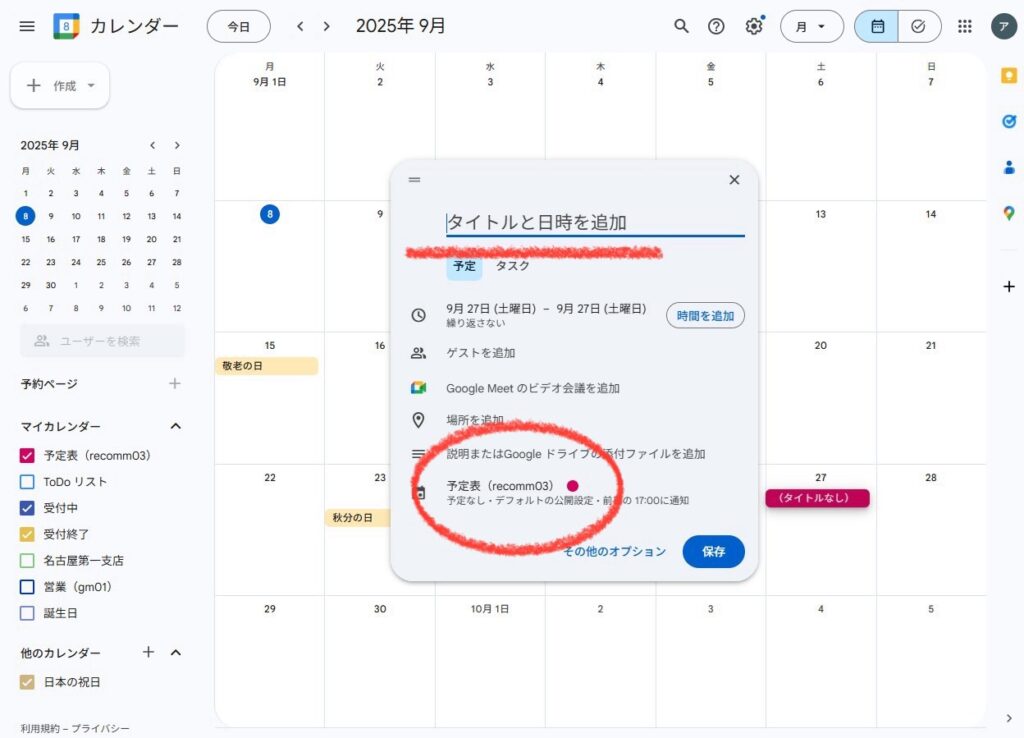
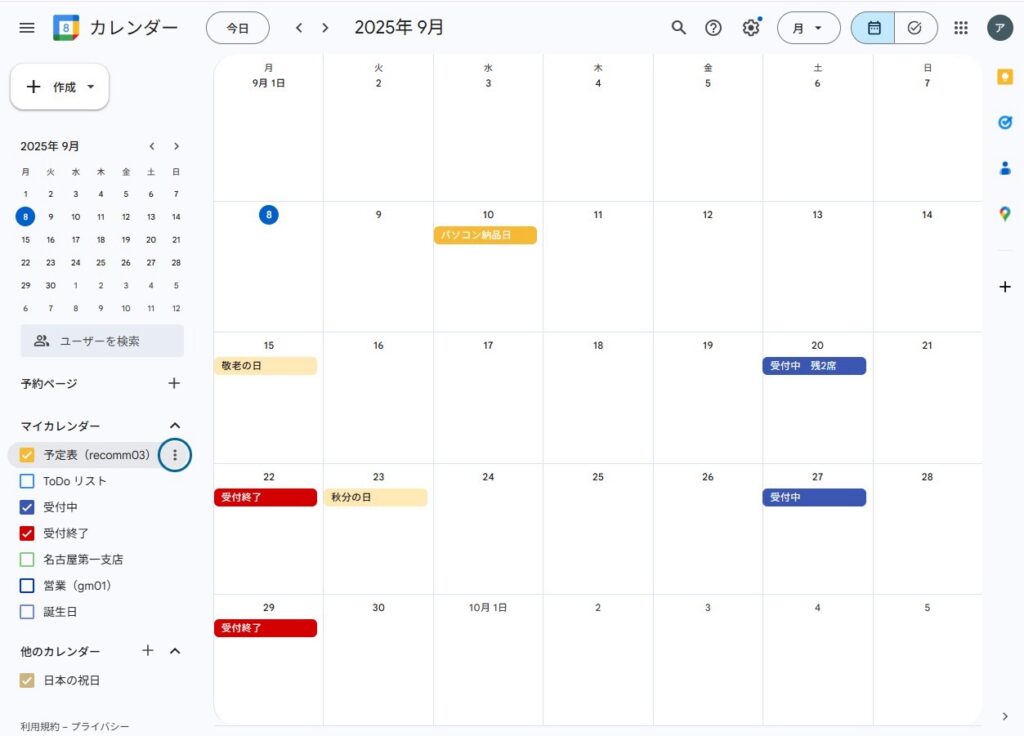
カレンダーに入力しましょう。予定を作成したい日付をタップします。
- タイトルを記入、カレンダーの種類を選択します。
- グーグルカレンダー上の表示を確認します。
Google カレンダーには、ご自身のカレンダーや、他の共有カレンダーなども表示されます。
8.サイト表示の確認
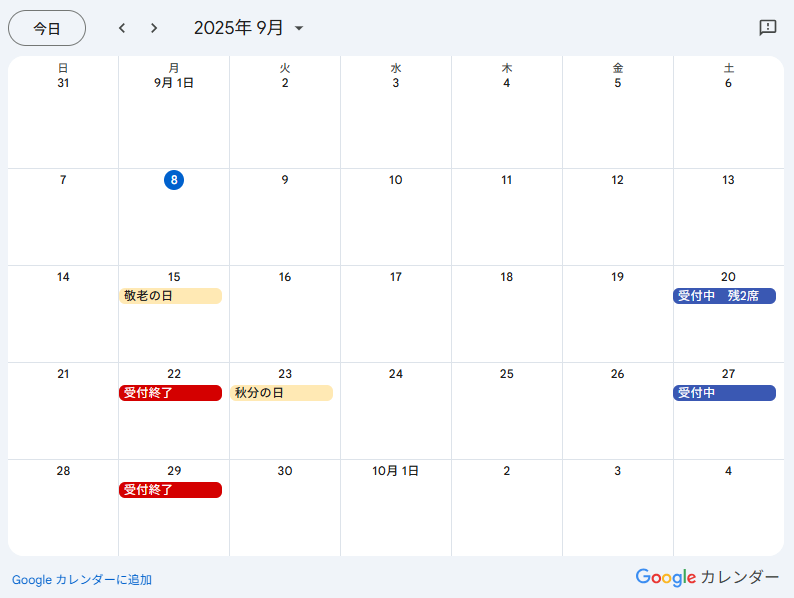
ご自身の予定表などが共有されず、サイトに表示したいカレンダーのみが表示されていることを確認します。
レカムジャパン株式会社
名古屋第一支店
460-0002
愛知県名古屋市中区丸の内2-19-32